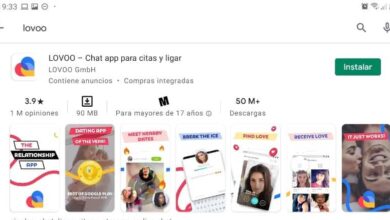Comment rendre vos autocollants WhatsApp avec vos photos et images
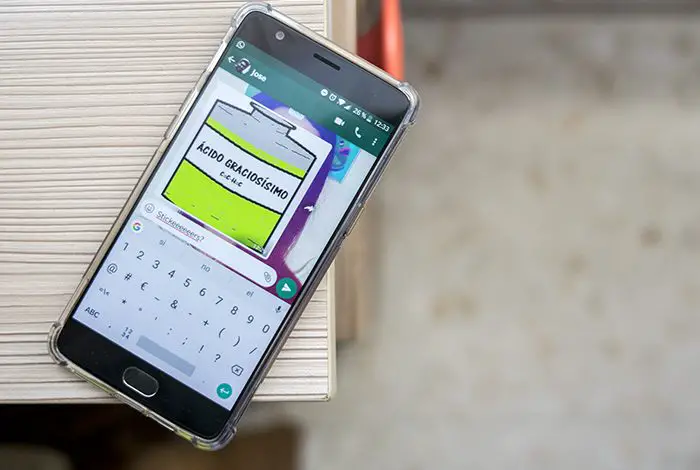
Les autocollants WhatsApp sont l’une des meilleures fonctionnalités ajoutées à l’application ces dernières années, nous allons donc voir aujourd’hui comment créer nos propres autocollants personnalisés.
Ces autocollants ajoutent une touche amusante à vos conversations, ainsi que personnelles. Et, en plus de pouvoir télécharger des dizaines de packs d’autocollants complets, vous pouvez créer des autocollants avec vos propres images et photos à utiliser dans vos discussions.
Comment créer vos propres autocollants WhatsApp étape par étape
Pour créer les stickers, nous avons besoin d’une application qui nous permette de créer des packs. Nous avons opté pour Sticker Maker, mais ci-dessous nous vous laissons une alternative pour que vous ayez le choix.
Étapes pour créer des autocollants WhatsApp :
- Téléchargez et ouvrez l’application de création d’autocollants pour WhatsApp que vous avez choisie.
- Appuyez sur Créer un nouveau pack d’autocollants.
- Une fenêtre s’ouvrira pour nommer et créer le pack d’autocollants que vous allez créer. Une fois les deux champs renseignés, cliquez sur Créer.
- Sur l’écran principal de l’application, le package que vous venez de créer apparaîtra. Cliquez dessus pour commencer à ajouter vos designs personnalisés.
- Comme vous le verrez, votre colis est vide. Dans Sticker Maker, vous pouvez créer une icône qui apparaît en premier et qui sera l’autocollant qui donnera une image au paquet.
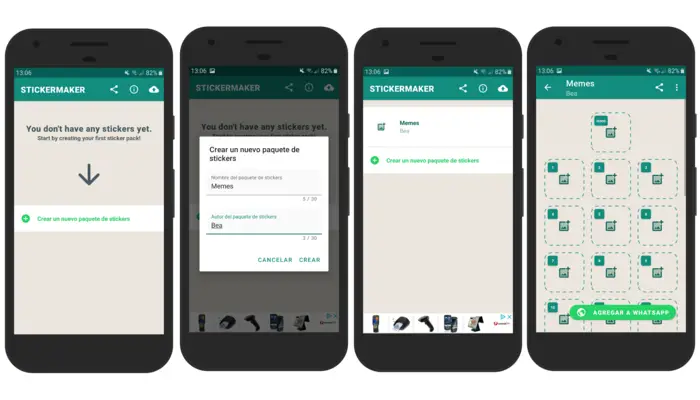
- L’icône et le reste des autocollants de l’emballage sont fabriqués de la même manière. Appuyez sur le carré de l’icône pour démarrer le processus. Vous devez d’abord choisir si vous le ferez avec une photo prise au même moment (Prendre une photo), une image préalablement enregistrée dans votre galerie (Ouvrir la galerie) ou un fichier de votre mobile (Sélectionner un fichier). S’il s’agit de l’une des deux dernières options, vous devez sélectionner l’image que vous souhaitez modifier. Si c’est le premier, vous devez prendre la photo en question.
- Après avoir pris ou sélectionné la photo, vous accéderez à l’écran d’édition des autocollants. Tout d’abord, ce que vous devez faire est de choisir la partie de l’image que vous souhaitez transformer en autocollant. Il peut s’agir de la photo complète ou du fragment que vous sélectionnez via une sélection intelligente ou une sélection manuelle (coupe personnalisée -à main levée-, coupe carrée ou coupe circulaire).
- Une fois l’autocollant sélectionné, vous pouvez choisir de refaire le design en cliquant sur Réessayer ou de l’ajouter à votre galerie d’ autocollants en appuyant sur Enregistrer. Notre design Lisa n’est pas un gros problème, mais il nous servira bien pour nos conversations WhatsApp.
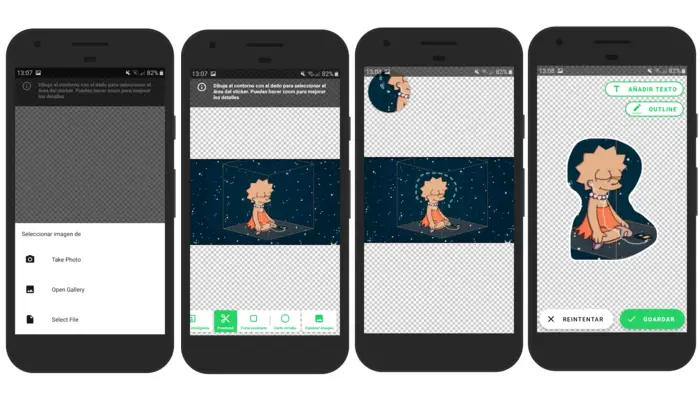
- Vous pouvez également ajouter du texte et un cadre à vos autocollants, comme vous pouvez le voir sur notre adorable autocollant Bob l’éponge. Si vous cliquez sur Ajouter du texte, dans le coin supérieur droit, vous pouvez écrire sur l’autocollant. Pour changer la police et ajouter un arrière-plan au texte, jouez avec les deux boutons dans le coin inférieur gauche.
- Si vous souhaitez personnaliser davantage votre autocollant, ajoutez-lui un cadre en sélectionnant l’outil Contour. Vous pouvez choisir à la fois la largeur du cadre et sa couleur. Lorsque vous avez terminé l’autocollant, cliquez sur Enregistrer pour confirmer le design et l’ajouter à votre pack d’ autocollants .
- Enfin, lorsque vous avez terminé avec votre pack personnalisé d’autocollants, cliquez sur le bouton Ajouter à WhatsApp. Une nouvelle fenêtre s’ouvrira et confirmera l’action en sélectionnant Ajouter.
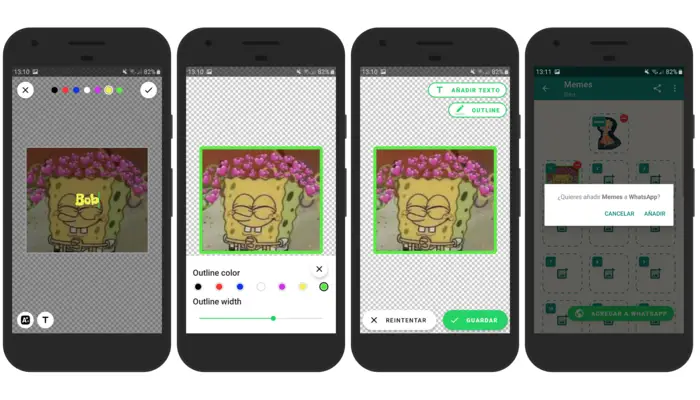
En suivant ces étapes, vous pourrez créer tous les packages que vous souhaitez pour WhatsApp. Vous pouvez les diviser par sujets, personnes ou catégories que vous préférez. N’oubliez pas qu’à chaque fois que vous ajoutez un autocollant au package, vous devez à nouveau cliquer sur Ajouter à WhatsApp afin de pouvoir l’utiliser dans vos conversations.
3 applications gratuites pour Android pour créer vos propres autocollants et les utiliser sur WhatsApp
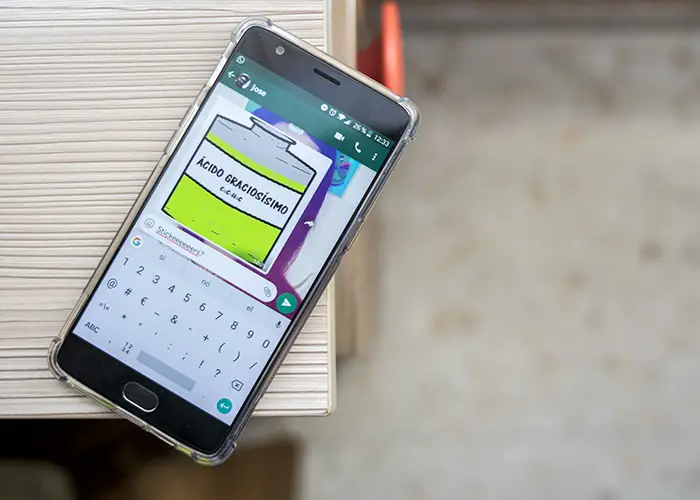
Fabricant d’autocollants
Sticker Maker, celui que nous avons utilisé dans le tutoriel, est une application gratuite pour Android. Il dispose des outils essentiels pour concevoir les autocollants et quelques autres extras intéressants, tels que la découpe intelligente ou la possibilité d’ajouter un cadre coloré.
En outre, vous pouvez partager vos packages avec des amis via WhatsApp et d’autres réseaux sociaux.
Play Store | Fabricant d’autocollants
Wemoji
Une autre bonne option pour créer des autocollants pour WhatsApp est Wemoji, également gratuit dans le Play Store.
Comme détails remarquables de cet outil, nous devons mentionner qu’il dispose d’une large bibliothèque de sources de texte et qu’il enregistre les coupures d’images que vous avez déjà faites pour les réutiliser dans de futurs autocollants.
Sticker.ly
Enfin, la dernière application gratuite que nous proposons est Sticker.ly, qui permet également de créer des stickers en toute simplicité.
A cette occasion, en plus de concevoir vos propres autocollants et de les partager avec d’autres utilisateurs, vous pouvez télécharger gratuitement les milliers de packages disponibles dans l’application.
Facile et rapide, c’est la création d’autocollants pour WhatsApp avec vos propres images et photos, un bon moyen de s’amuser encore plus avec l’application.